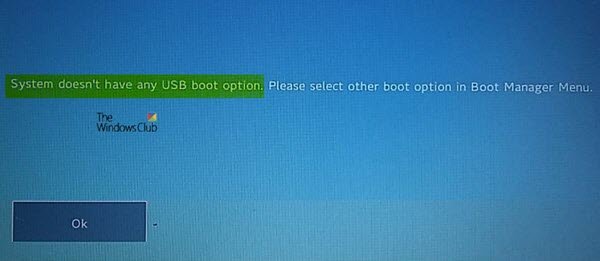Beim Versuch, das Betriebssystem Windows 11/10 auf einem Computer neu zu installieren oder von einem Installationsmedium zu booten, haben einige Benutzer einen Fehler gesehen – Das System hat keine USB-Boot-Option, bitte wählen Sie eine andere Boot-Option im Boot-Manager-Menü. Dieser Fehler gilt für mehrere Geräte verschiedener OEMs und wird aus Gründen wie der Aktivierung des sicheren Starts, der Deaktivierung der Legacy-/CSM-Unterstützung, der Lenovo Service Engine, dem nicht korrekt erstellten bootfähigen USB-Gerät und mehr verursacht. Heute werden wir verschiedene Methoden ausprobieren, mit denen dieser Fehler behoben werden kann.
Das System hat keine USB-Boot-Option
Wir werden uns die folgenden Korrekturen ansehen, um diesen Fehler auf Ihrem Windows 10-System zu beseitigen:
- Deaktivieren Sie Secure Boot.
- Setzen Sie das BIOS oder die UEFI-Einstellungen auf die Standardeinstellungen zurück.
- Erstellen Sie ein bootfähiges USB-Gerät korrekt.
- Aktivieren Sie Legacy- oder CSM-Startunterstützung.
- Deaktivieren Sie die Lenovo Service Engine.
1]Deaktivieren Sie Secure Boot
Zunächst empfehle ich, Secure Boot in den BIOS-Einstellungen zu deaktivieren und zu sehen, ob das hilft.
Starten Sie zunächst Ihren Computer in Windows 10. Gehen Sie dann zu Einstellungen > Windows Update und prüfen Sie, ob Sie etwas herunterladen müssen, und installieren Sie es, wenn Sie sehen, dass Updates angeboten werden. OEMs senden und aktualisieren die Liste der vertrauenswürdigen Hardware, Treiber und Betriebssysteme für Ihren PC.
Sobald Sie fertig sind, müssen Sie zum BIOS Ihres PCs gehen. Gehen Sie zu Einstellungen > Update & Sicherheit > Erweiterte Startoptionen. Beim Anklicken Jetzt neustartenwird Ihr PC neu gestartet und bietet Ihnen alle diese erweiterten Optionen.
Wählen Sie Fehlerbehebung > Erweiterte Optionen. Dieser Bildschirm bietet weitere Optionen, darunter Systemwiederherstellung, Startreparatur, Zurück zur vorherigen Version, Eingabeaufforderung, Systemabbildwiederherstellung und UEFI-Firmwareeinstellungen.
Wählen Sie UEFI-Firmware-Einstellungen und Sie gelangen zum BIOS.
Jeder OEM hat seine Art, die Optionen umzusetzen. Secure Boot ist normalerweise unter Security > Boot > Authentication Tab verfügbar. Stellen Sie es auf Deaktiviert ein.
2]Setzen Sie das BIOS oder die UEFI-Einstellungen auf die Standardeinstellungen zurück
Sie können auch versuchen, die BIOS-Konfiguration zurückzusetzen und prüfen, ob das Ihre Probleme behebt.
3]Erstellen Sie ein bootfähiges USB-Gerät korrekt
Sie können versuchen, ein bootfähiges USB-Gerät erneut korrekt zu erstellen und prüfen, ob das Ihre Probleme behebt.
Lesen: Einige Systemkomponenten können derzeit nicht angeschlossen werden
4]Aktivieren Sie die Legacy- oder CSM-Startunterstützung.
Gehen Sie zu Einstellungen > Update & Sicherheit > Erweiterte Startoptionen. Wenn Sie auf Jetzt neu starten klicken, wird Ihr PC neu gestartet und bietet Ihnen alle diese erweiterten Optionen.
Wählen Sie Fehlerbehebung > Erweiterte Optionen. Dieser Bildschirm bietet weitere Optionen, darunter Systemwiederherstellung, Startreparatur, Zurück zur vorherigen Version, Eingabeaufforderung, Systemabbildwiederherstellung und UEFI-Firmwareeinstellungen.
Legacy-Unterstützung aktivieren.
Änderungen speichern und verlassen. Der PC wird nun neu gestartet.
5]Deaktivieren Sie die Lenovo Service Engine
Diese Methode gilt nur für Computer von Lenovo. Wenn Ihr Computer hochfährt, drücken Sie einfach die Taste F1.
Es meldet Sie beim BIOS an. Navigieren Sie mit den Pfeiltasten zu der Registerkarte mit der Bezeichnung als Sicherheit.
Legen Sie darunter die Konfiguration für fest Lenovo Service-Engine zu Behindert.
Speichern Sie die aktuelle BIOS-Konfiguration und starten Sie Ihren Computer neu, damit die Änderungen wirksam werden.
Überprüfen Sie, ob dieses Problem weiterhin auftritt.
Alles Gute!